ممکن است بخواهید ایمیل ✉️ خود را در گوشی آیفون چک کنید اما هر کاری میکنید نمیتوانید وارد این بخش شوید و این مساله به یک مشکل بزرگ تبدیل شود. در این مطلب کلاسیک وب به آموزش روش های حل مشکل ایمیل و جیمیل در آیفون میپردازیم.
رفع مشکل جیمیل و ایمیل در آیفون (iOS)
How to Fix iPhone Email That’s Not Working
همان طور که ممکن است گاهی با ارورهای مختلفی برای ورود به ایمیل خود در کامپیوتر مواجه شوید، این مشکل میتواند در گوشی آیفون نیز اتفاق بیافتد. مشکل ایمیل در آیفون با چند روش ساده حل میشود. در ادامه تمامی راههای حل مشکل ایمیل و جیمیل در آیفون را به شما آموزش میدهیم.
برطرف کردن مشکل ایمیل در آیفون با بررسی اتصال به اینترنت
اولین کاری که باید برای حل مشکل ایمیل و جیمیل در آیفون بکنید این است که اتصال گوشی را به اینترنت بررسی کنید. اگر آیفون شما به اینترنت وصل نباشد، نمیتوانید وارد ایمیل خود شوید و موارد جدید را دریافت کنید. برای اتصال به اینترنت باید از شبکه سلولی یا وای فای استفاده کنید.
برای اتصال به شبکه سلولی کافی است وارد بخش Settings شوید. سپس Cellular را پیدا کنید و نوار آن را فعال کنید. زمانی که این نوار سبز شود، اینترنت شما فعال میشود. برای اتصال به وای فای هم باید نوار مربوط به آن را روشن کنید. پس از متصل شدن به هر کدام از این موارد، علامت اتصال در سمت چپ و بالای گوشی (iPhone 8 و مدلهای پایینتر) یا سمت راست و بالای آن (iPhone X) نمایان میشود. برای اتصال به اینترنت گوشی شما نباید در حالت Airplane Mode باشد. اگر برای اتصال به اینترنت مشکل دارید، مطلب ۱۴ روش حل مشکل وصل نشدن اینترنت آیفون با وای فای، همراه اول، ایرانسل و… را مطالعه کنید.
رفع مشکل ایمیل در آیفون با درست وارد کردن نام کاربری و رمز عبور
مورد دیگری که میتواند موجب بروز مشکل در ایمیل آیفون شود، درست وارد نکردن نام کاربری و رمز عبور است. اگر رمز یا نام کاربری را در تنظیمات ایمیل اشتباه وارد کنید، صفحهای باز میشود. در این صفحه از شما خواسته میشود تا دوباره رمز و نام کاربری را وارد کنید.
اجرای دوباره برنامه مربوطه برای رفع مشکل ایمیل در آیفون
اگر دیدید نمیتوانید وارد ایمیل خود شوید، برنامه را ببندید و دوباره آن را اجرا کنید. شاید با راهاندازی دوباره مشکل ایمیل در آیفون شما برطرف شود.
پاک کردن اکانت مشکلدار برای حل مشکل ایمیل در آیفون
شیوه دیگر برای حل مشکل ایمیل در آیفون این است که اکانت ایمیل را پاک کنید و با اضافه کردن ایمیل در آیفون دوباره آن را تنظیم کنید. برای پاک کردن آن، بخش Settings را باز کنید. سپس وارد Accounts & Passwords شوید. پس از آن اکانتی که قصد پاک کردنش را دارید، انتخاب کنید.

در دو مرحله آخر نیز Delete Account را انتخاب کنید. اکنون دوباره میتوانید اکانت خود را ثبت کنید.

ریستارت کردن گوشی برای رفع مشکل Gmail در آیفون
اگر به اینترنت وصل هستید، تنظیمات نیز درست است و نرمافزار ایمیل را دوباره اجرا کردید و همچنان دچار مشکل هستید، گوشی خود را Restart کنید. بسیاری از مشکلات از جمله مشکل جیمیل در آیفون با همین Restart کردن ساده حل میشود.
برطرف کردن مشکل اضافه نشدن جیمیل در آیفون با آپدیت کردن iOS
روش دیگر برای رفع مشکل جیمیل و ایمیل در آیفون این است که سیستمعامل را به روزرسانی کنید. ممکن است ورژن سیستمعامل شما باگهایی داشته باشد که با آپدیت کردن و دانلود آخرین نسخه، این موارد برطرف شوند. برای آپدیت کردن iOS میتوانید از iTunes استفاده کنید. البته امکان به روزرسانی بدون iTunes هم وجود دارد.
تنظیمات ایمیل در iOS به صورت دستی
در گوشی آیفون این امکان برای کاربر وجود دارد که بتواند تنظیمات ایمیل در iOS را تغییر دهد. در بخش Mail Settings Lookup تنظیمات مناسب برای ایمیل شما وجود دارد. شما میتوانید این تنظیمات را در بخش Accounts وارد کنید. ابتدا بخش Settings را باز کنید. سپس Accounts & Passwords را انتخاب کنید. در این قسمت ایمیلی را که میخواهید تنظیماتش را تغییر دهید، انتخاب کنید.

در صورتی که فکر میکنید باید سرور SMTP را تغییر دهید، آن را انتخاب کنید. اکنون سرور SMTP جدیدی را که به سرویس ایمیل شما متصل است، انتخاب کنید.

حال رمز اکانت خود را وارد کنید. سوئیچ کنار سرور را به حالت On دربیاورید.

در مراحل بعد، به ترتیب گزینههای Done، Account و Advanced را انتخاب کنید. در نهایت، اگر نیاز بود IMAP Path Prefix یا Server Port جدیدی وارد کنید، این کار را هم انجام دهید.

بررسی اکانت در دستگاهی دیگر برای رفع مشکل ایمیل در آیفون
بهتر است برای رفع مشکل جیمیل در آیفون، در دستگاهی دیگر وارد اکانت خود شوید. این گونه میتوانید متوجه شوید که مشکل از ایمیل شما است یا بخش سرویسدهنده برای مدتی از کار افتاده است. پیشنهاد میکنیم برای وارد شدن از مرورگر استفاده کنید و از این طریق ایمیل خود را باز کنید. اگر توانستید وارد ایمیل شوید، یعنی بخش سرویسدهنده مشکلی ندارد. ممکن است ایمیل اخطاری با محتوای Someone has your password یا We blocked a sign-in attempt.
برای شما آمده باشد. در این صورت روی لینکی که با عنوان Review Your Devices Now یا That Was Me در این پیام وجود دارد، کلیک کنید. این اخطار برای این میآید تا شما تایید کنید که خودتان از دستگاهی دیگر وارد ایمیل شده بودید.

برای اطمینان بهتر است به بخش Device activity & notifications در قسمت My Account سایت گوگل بروید و روی دستگاهی که با آن وارد ایمیل خود شده بودید، کلیک کنید. پس از تایید، ایمیلهای شما برایتان ارسال خواهد شد.
تنظیم مجدد CAPTCHA برای برطرف کردن مشکل جیمیل در آیفون
Gmail بخشی دارد که در آن به کاربر این امکان را میدهد تا برای مدت کوتاهی برخی از ویژگیهای امنیتی Google را غیرفعال کند تا دستگاهی جدید بتواند به جیمیل متصل شود. برای این کار باید وارد صفحه CAPTCHA شوید و نام کاربری و رمز عبور خود را وارد کنید. سپس با گوشی آیفون خود وارد اکانت شوید. با این کار میتوانید وارد جیمیل خود شوید و گوگل دستگاه شما را به رسمیت خواهد شناخت.
بررسی Mail Fetch برای رفع مشکل ایمیل در آیفون
تنظیمات پیشفرض گوشی برای دریافت ایمیلهای جدید بر اساس تنظیماتی که سرویسدهنده ایمیل شما تعیین کرده است، مشخص میشوند. اگر سرویسدهنده شما از اعلانات Push پشتیبانی نکند، به صورت خودکار Fetch را فعال خواهد کرد. وقتی تنظیمات روی حالت Push باشد، اعلان ایمیلها به محض ارسال شدن برای شما روی گوشی نمایان میشود. در صورتی که در حالت Fetch تنها بر اساس زمانهای از پیش تعیین شده اعلانها را دریافت میکنید.
برای تنظیم این حالت وارد بخش Settings شوید. سپس Passwords and Accounts را انتخاب کنید.

به قسمت پایین صفحه بروید و Fetch New Data را انتخاب کنید.

در این بخش میتوانید گزینه Push را فعال کنید یا زمان مشخصی را برای دریافت اعلان ایمیل تنظیم کنید.

تنظیم اعلانات برای برطرف کردن مشکل ایمیل در آیفون
امکان دارد ایمیلها بدون نوتیفیکیشن برای شما ارسال شوند. برای تنظیم این بخش وارد Settings شوید و Notifications انتخاب کنید.

حال وارد گزینه Mail شوید و اکانت موردنظر را انتخاب کنید.


حال میتوانید برای رفع مشکل نوتیفیکیشن ایمیل در آیفون، آن را روشن یا خاموش کنید. علاوه بر این، میتوانید برای آن زنگ هشدار بگذارید و صدایی برای زنگ انتخاب کنید.

حل مشکل ایمیل در آیفون با بررسی بخش Outbox
شاید مشکل ایمیل در آیفون شما صرفا مربوط به بخش دریافت ایمیلها نباشد؛ یعنی نتوانید ایمیلی را ارسال کنید. برای بررسی این بخش، ابتدا نرمافزار ایمیل خود را باز کنید. سپس Mailboxes را در گوشه بالا و سمت چپ انتخاب کنید.
پوشه Outbox را باز کنید. اگر در آن ایمیلی وجود دارد، انتخابش کنید و آدرسی را که ایمیل را برای آن ارسال کرده بودید، چک کنید.
اگر آدرس را درست وارد کرده بودید، دوباره Send را بزنید تا ببینید ایمیل شما ارسال میشود یا خیر.
کمک گرفتن از پشتیبانی برای رفع مشکل ایمیل در آیفون
اگر راههای ذکر شده را انجام دادید و نتوانستید مشکل ایمیل در آیفون را برطرف کنید، با پشتیبانی سرویسدهنده ایمیل خود ارتباط برقرا کنید. راههای مختلفی برای این کار وجود دارد و هر کدام از سرویسها راهکارهایی را برای کاربران ارائه دادهاند. بهترین شیوه این است که از مرورگر برای اتصال به ایمیل استفاده کنید و وارد بخش Help یا Support شوید.
نظرات و پیشنهادات شما؟
در این مطلب به آموزش روش حل مشکل ایمیل و جیمیل در آیفون پرداختیم. کدام یک از این راهکارها مشکل شما را برطرف کرد؟ اگر شیوه دیگری برای حل این مشکل سراغ دارید، لطفا آن را در بخش دیدگاه با ما در میان بگذارید.

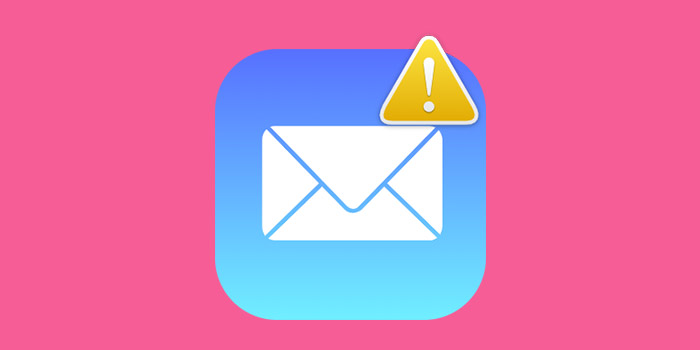
آخرین دیدگاه ها
تا کنون دیدگاهی ثبت نشده است.